Se você já domina o Excel, provavelmente conhece fórmulas como SOMA, PROCV ou ÍNDICE.
Mas ao migrar para o Power BI ou trabalhar com Modelos de Dados, você encontrará o DAX, a linguagem de fórmulas do Power BI e Power Pivot.
O DAX permite criar cálculos avançados, medidas e colunas calculadas que transformam suas análises, indo muito além das funções tradicionais do Excel.
Portanto, neste artigo, vou te mostrar como dar os primeiros passos no DAX, vamos lá!
Entendendo o DAX
O DAX é uma linguagem de fórmulas criada para trabalhar com modelos de dados tabulares, permitindo realizar cálculos que não seriam possíveis diretamente no Excel.
Ela tem duas funções principais:
- Colunas Calculadas: como criar uma nova coluna em uma tabela, calculada linha a linha.
- Medidas: fórmulas que calculam resultados agregados dinamicamente, como SOMA, MÉDIA ou taxas de crescimento.
Pois, diferente do Excel, medidas respondem ao contexto do relatório, como filtros, segmentações e relações entre tabelas.
Lembrando que, a medida depende do contexto do relatório e a coluna é fixa na tabela.
DAX na Prática
Para você entender a DAX, trouxemos uma base de dados bem simples, contendo o Produto, Quantidade, Preço, Total e Custo.
Observe que, esta tabela feita no Excel, foi importada para o Power BI, tratada no Power Query e disponível para realizamos os cálculos desejados:

Cálculo de Medida
Como primeiro exemplo, vamos trazer uma medida simples e obter o total faturado no período que está registrado na tabela.
Então, em Exibição de Relatório, clique com o botão direito sobre a tabela e vá em Nova Medida:
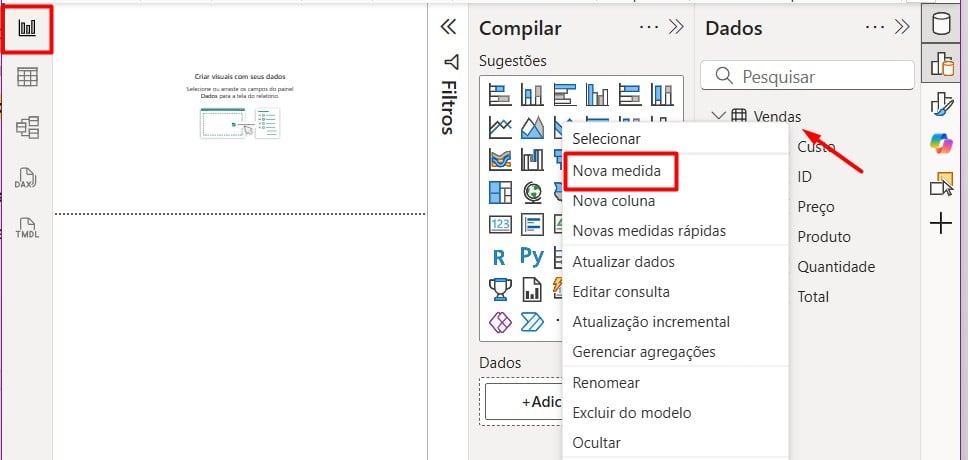
No campo acima, nomeie a medida como Faturamento.
Depois, aplique a DAX SUM e selecione a coluna de Total:

Após clicar em ENTER, temos a medida de Faturamento:
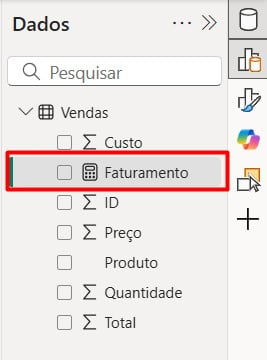
No caso, basta arrastá-la para um cartão e vamos obter o total faturado:
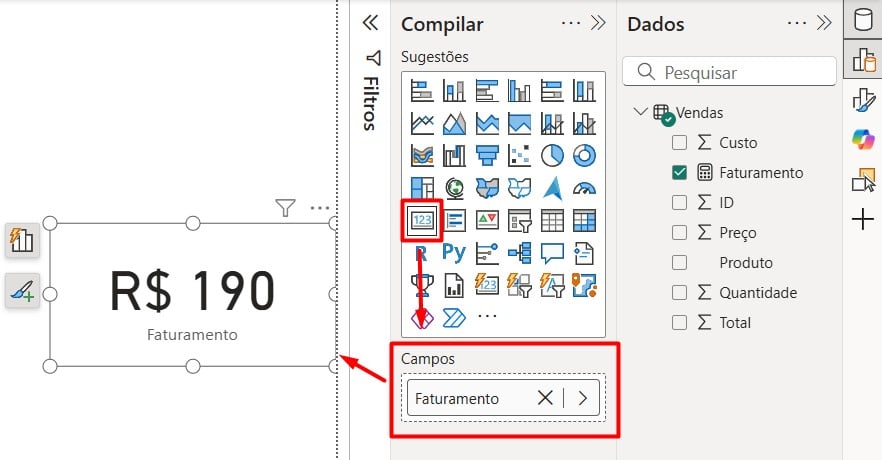
Coluna Calculada
Contudo, se você precisar adicionar uma coluna do total de lucro por produto, basta acessar a aba de Modelagem e clicar em Nova Coluna:

Com isso, nomeie sua DAX como Lucro e subtraia a coluna de Preço por Custo:

Assim, após clicar em ENTER, vá em Modelo Exibição de Tabela e observe a coluna de Lucro incluída em nossa tabela de vendas:

Boas Práticas para Usuários Excel
Sendo assim, como uma dica para os usuários do Excel, comece com medidas simples: crie SOMA, MÉDIA, MÍNIMO e MÁXIMO antes de tentar funções complexas.
Use nomes intuitivos para nomear suas medidas, como Total Vendas ou Lucro Líquido, assim você não se perde em fórmulas.
E por fim, aproveite tabelas relacionadas, afinal, o DAX funciona melhor com tabelas que têm relacionamento correto.
Além disso, deixo abaixo um vídeo do Ninja que traz na prática essas dicas, facilitando no entendimento do tema:
Portanto, com as dicas acima, você vai conseguir utilizar DAX em seus relatórios, facilitando na hora de adquirir os resultados desejados.
Curso de Excel Completo: Do Básico ao Avançado.
Quer aprender Excel do Básico ao Avançado, passando por Dashboards? Clique na imagem abaixo e saiba mais sobre este Curso de Excel Completo.
Por fim, deixe seu comentário sobre se gostou deste post tutorial e se você irá usar essas técnicas em suas planilhas de Excel. E você também pode enviar a sua sugestão para os próximos posts. Até breve!














